1、打开PS,打开图片,复制图层副本,如图
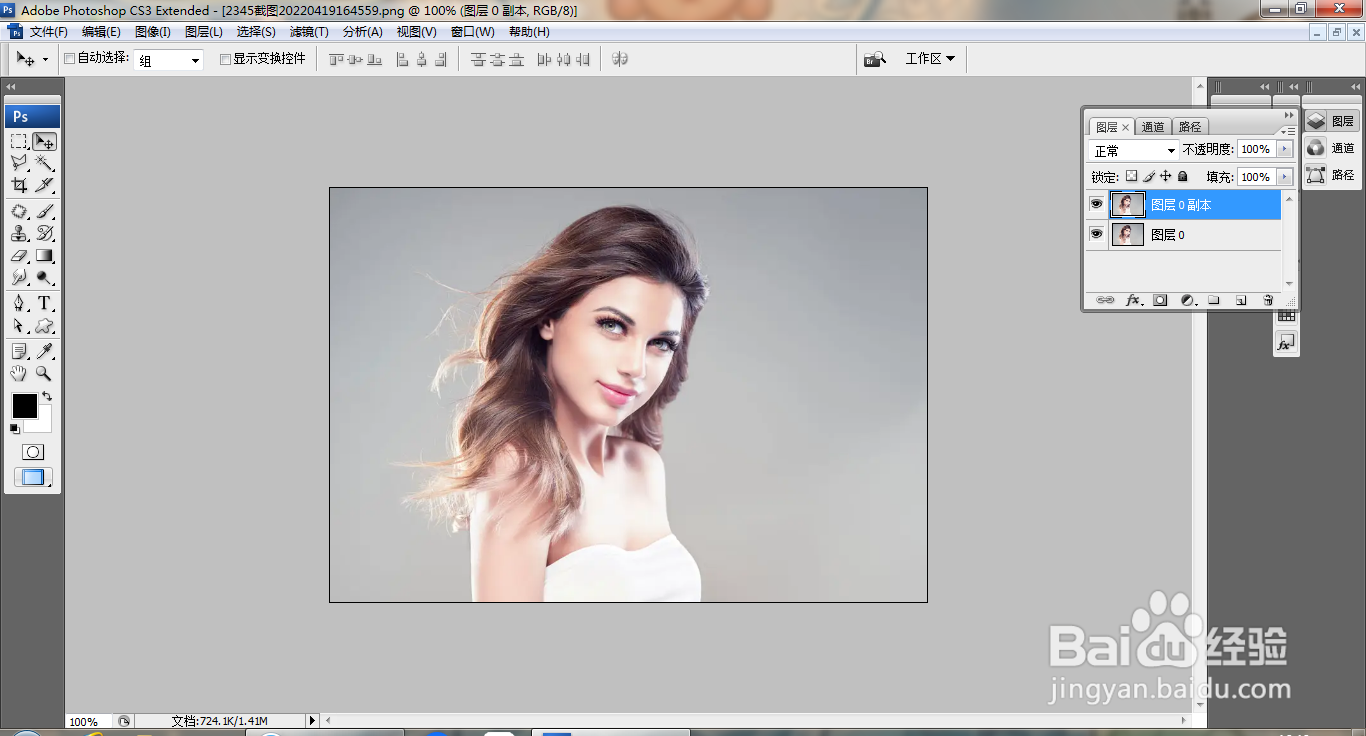
2、选中通道,复制蓝色通道副本,如图

3、打开色阶,调整色阶滑块,多次调整,如图
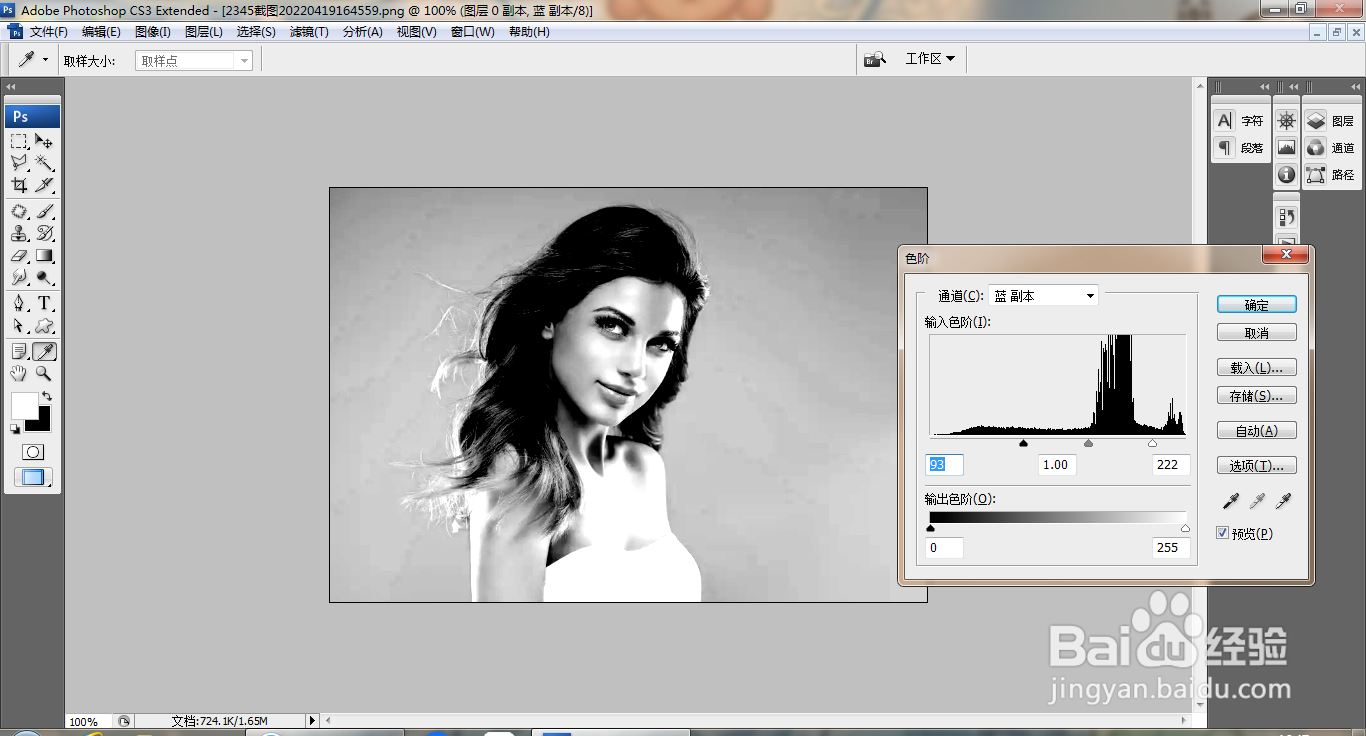
4、设置前景色为黑色,选择画笔工具,涂抹人像的颜色,如图

5、再次打开色阶,调整色阶滑块,如图

6、设置前景色为白色,选择画笔工具涂抹,如图
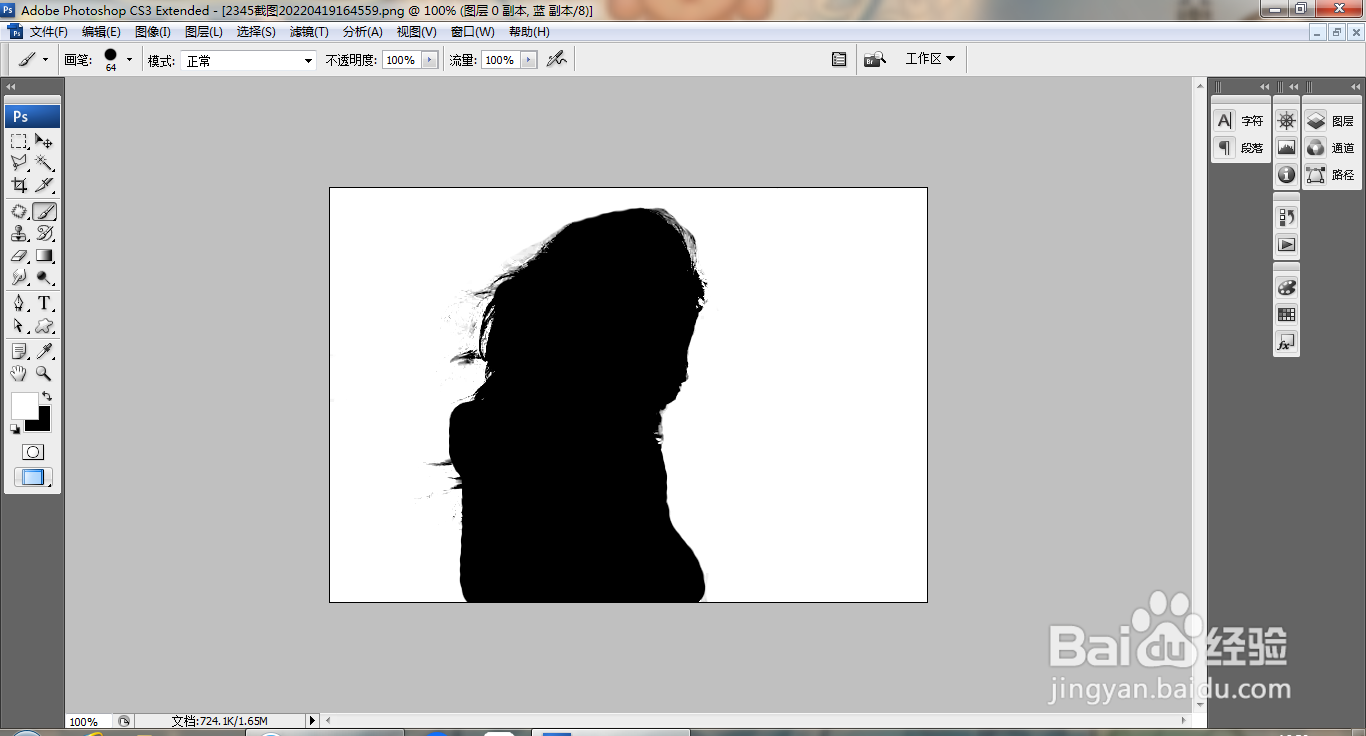
7、选择魔棒工具,点选载入选区,如图
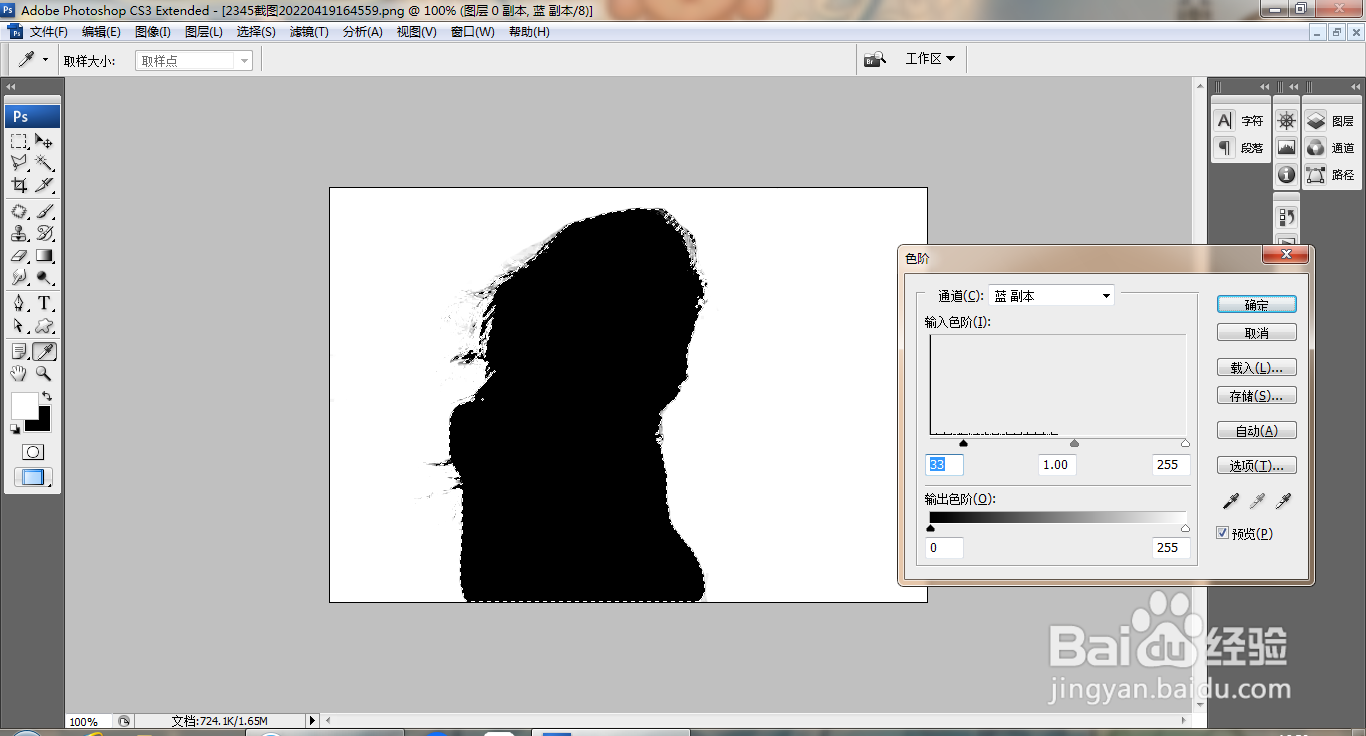
8、选择套索工具,涂抹载入选区,打开色阶,调整色阶滑块,如图

9、点选载入选区,选择通道,按ctrl+J提取图层,如图

10、新建图层,填充黑色,如图

11、选中人像,载入选区,选择修改,收缩选区,设置收缩量为2像素,点击确定,如图

12、再次调整人像边缘,载入选区,提取图层,如图

